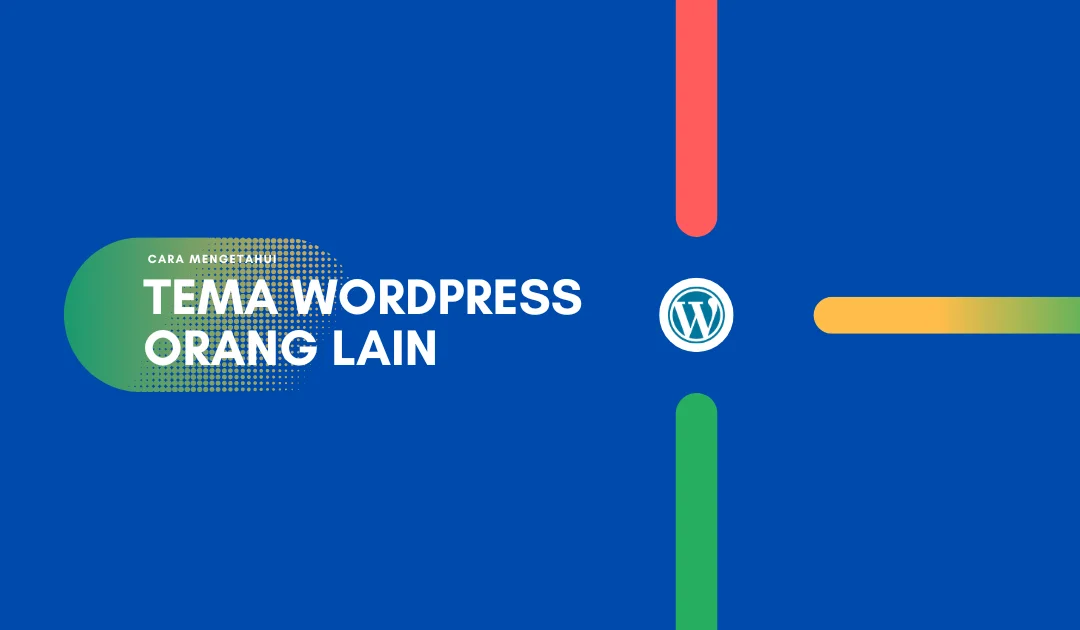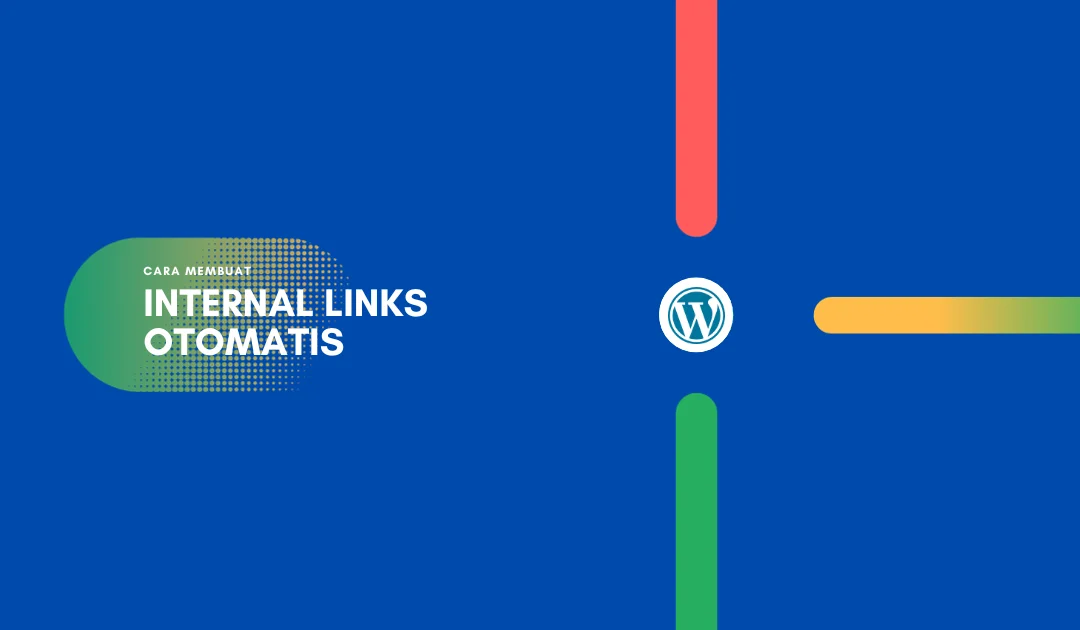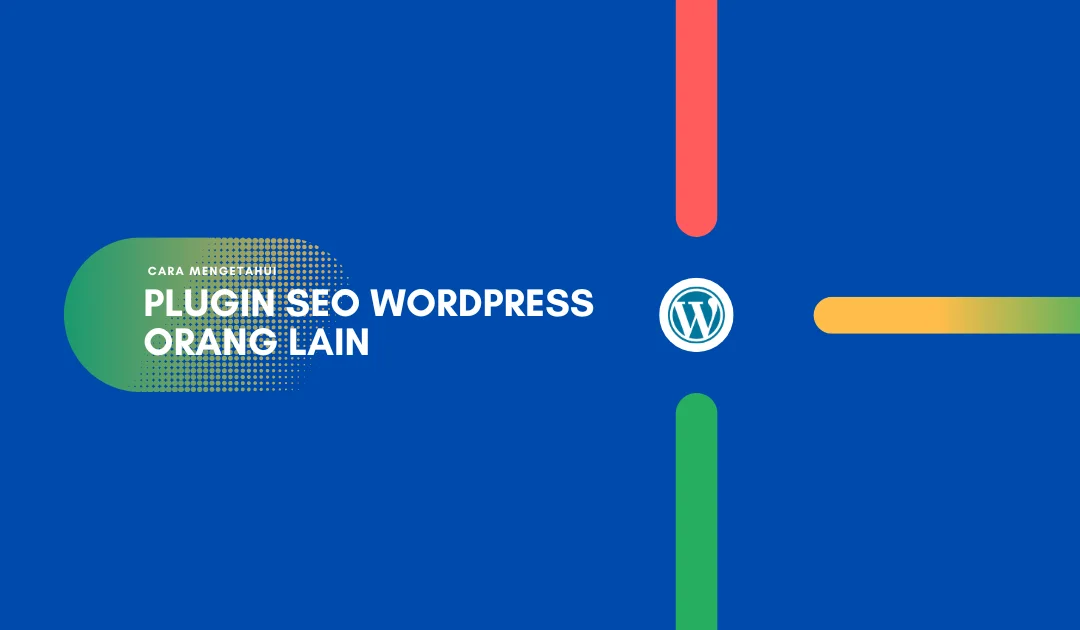Cara Mengetahui Tema WordPress Orang Lain, Cuma 3 Detik
Buat ente-ente semua yang penasaran sama cara mengetahui tema wordpress orang lain. Ane yakin, ente pasti pernah pas lagi asik-asik browsing di jagat dunia maya, terus nemuin satu website yang tampilannya ngejreng abis? Eh, terus terngiang di kepala, “Ih, asik banget nih website, pake teme apa ya?”
Nah, buat ente yang ngerasain hal kayak gitu juga, nggak usah gontai! Ada trik simpel nih, buat nyelamatin hati dari rasa penasaran abadi. Khusus buat ente pengguna setia WordPress, cara mengetahui tema wordpress orang lain itu lebih gampang dari nyari korek api di kantong belakang.
Emang nggak bisa dipungkiri sih, kalo tema website itu kayak baju baru buat tampilan blog atau situs. Kalo cocok, bisa bikin penampilan web jadi eye-catching. Tapi jangan sampe salah kostum, kayak mau ke pesta tapi kostom renang yang di bawa. Duh, geli-geli gimana gitu.
Baca Juga:2 Cara Mengetahui Plugin SEO WordPress Orang Lain Secara Manual
Cara Mengetahui Tema WordPress Orang Lain
Kalau ente pengen tahu cara mengetahui tema wordpress orang lain, Ane punya caranya nih. Siap-siap ya, ente bakal meluncur nih, cekidot aja langsung yuk
Pake View Page Source Browser
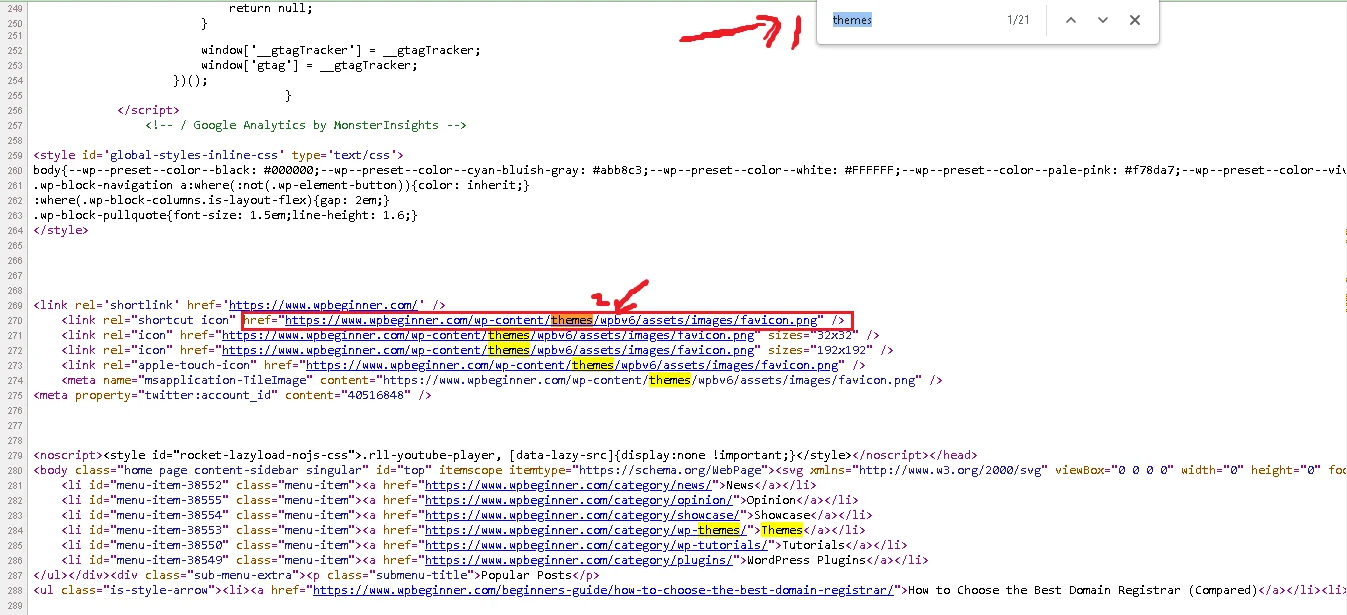
Nah, cara mengetahui tema wordpress orang lain yang pertama, gampang banget kok, nggak butuh kacamata detektif buat mengintip rahasia ini. Tau nggak, kalau ente tuh cuma butuhin browser kesayangan yang sering digunain aja. Ane contohin pake Browser Chrome aja deh biar gak ribet, gini caranya, dijamin gampang pol:
- Buka website yang mau ente cek temanya.
- Klik kanan di mana saja di halaman web itu, trus pilih “View Page Source”.
- Ente juga bisa pakai jalan pintas, tekan “Ctrl + A” + Ctrl + U”.
Nah, nanti bakal keliatan kode-kode ajaib yang bikin website berjalan. Jangan langsung panik, ada triknya juga nih buat gampanganin ente nyari kodenya, ketikin aja gini:
- Klik “Ctrl + F” atau “Command + F” buat nyari kata “themes” di dalam kode-kode itu.
Nanti pasti bakal ketemu bagian yang ngejelasin tema wordpress yang digunain. Gimana, gampangkan cara mengetahui tema werdpress orang lain tuh? udah nggak perlu repot-repot lagi buat sewa detektif Sherlock Holmes buat ini.
Baca Juga: 3 Langkah Memasang Adsense Sellers Json Manual di VPS
Directory Source Browser
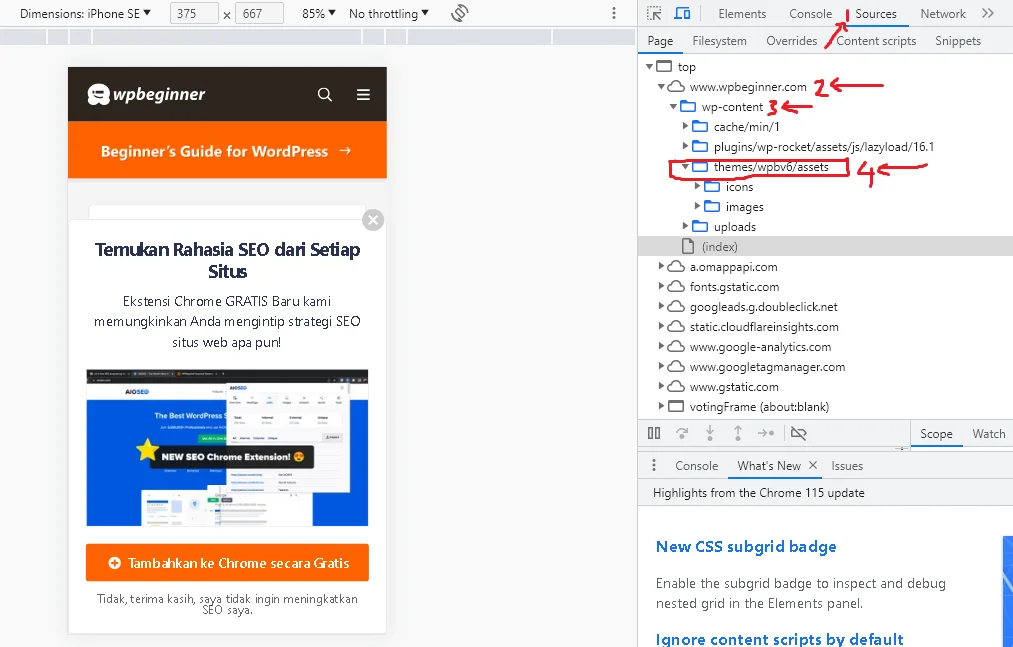
Tapi tunggu dulu, cara mengetahui tema wordpress orang lain yang ane contohin diatas masih keitung agak ribet. Ada loh trik super ekstra biar lebih cepet! Cuma pencet 1 tombol aja, udah ketahuan tuh tema wordpressnya, cobain deh:
- Tekan tombol F12 di keyboard ente.
Atau bisa juga klik kanan di halaman web, terus pilih “Inspect”. Muncul jendela baru? Nah, ente tinggal cari menu “Source” di situ. Inget, jangan sampai salah pencet, ya! Bonus tuh, ente bisa sekalian tahu plugin yang digunain
Pake Plugin
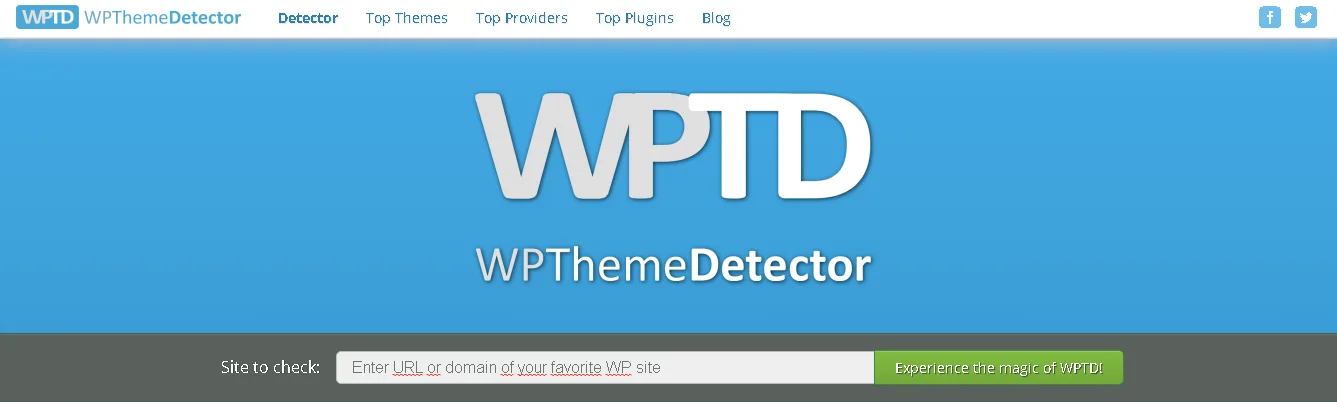
Ini nih, cara mengetahui tema wordpress orang lain tanpa kode-kode, ente bisa pake plugin yang namanya WordPress Theme Detector. Metodenya simpel, nggak perlu ngulik-ngulik kode, kok! Begini caranya:
- Cekidot ke alamat web wpthemedetector, langsung aja, gak pake lama.
- Masukkan alamat website yang mau ente intip temanya. Misalnya, “www.alamat-web-yang-mau-dicek.com”.
Tunggu sebentar sampai proses crwalingnya selesai, nanti bakal nongol hasilnya sekaligus ente bakal tahu nama theme-nya apa.
Melalui Footer Website
Kalau ente lagi baca artikel atau scroll website, pernah perhatiin nggak, kalo di bagian bawah web biasanya ada tulisan kayak catatan kaki gitu? Nah, ini tuh namanya “footer” yang bisa ente jadiin cara mengetahui tema wordpress orang lain.
Gampangnya gini, langsung aja menuju ke bagian paling bawah di website yang ente mau cek. Biasanya ada di bagian paling bawah deket tulisan Copyright.
Nah, kadang-kandang disitu tuh lokasinya, nanti bakal ada tulisan yang ngejelasin siapa yang buat tema-nya. Jadi, kayak bentuk rasa terima kasih gitu ke pembuat temanya.
Kalo ente beruntung, tinggal liat aja apa nama tema-nya.Tapi sebaliknya, kalo ente gak nemuin tuh tema, anggap aja lagi apes. Soalnya, nggak semua pengguna setia wordpress tuh pake tema yang disediain pengembang, ada juga yang jago buat tema sendiri.
Jadi, kalo ente lagi diposisi apes gitu, gak usah dibuat ribet dan cari yang ribet-ribet! Ente tinggal kembali cobain cara 1,2 dan 3. Clear deh, hidup mah dibuat gampang aja!
Baca Juga: Cara Memasang Ads Txt WordPress OpenLiteSpeed di VPS?
Kesimpulan
Gimana, udah paham belum? Bener-bener gampang banget, kan? tinggal pencet-pencet aja. Nah, kalau ente udah paham cara mengetahui tema wordpress orang lain, selanjutnya ente juga perlu belajar buat kostumisasi biar gak ngedumel dalam hati “lha kok sama persis sih”?
Jadi, saran dari ane, usahain buat pilih tema yang emang cocok sama identitas web ente. Bukan cuma sekadar buat keren doang, tapi nggak sesuai sama yang ente mau. Terus, jangan jadi tukang tiru aja, tapi jadi pinter kostumisasi.
Udah, gitu aja deh ya, semoga penbahasan soal cara mengetahui tema wordpress orang lain kali ini bisa kasih manfaat buat ente-ente semua yang lagi ngincer tampilan blog atau web yang kece.
So, Keep Creative, Keep Calm and Curry On!